建立两人移动 MFA
多因素身份验证(MFA)为您的利记一个增加了第二层安全性 账户通过验证您的身份使用第二个因子通过免费提供 Duo手机应用. Duo可以阻止某人登录您的帐户,即使他们 知道你的密码. 为您的利记一个帐户激活Duo MFA,您需要 用手机扫描屏幕上的二维码. 你需要 两个设备 为了完成这个过程.
- 在您的手机或平板电脑上安装两人移动应用程序
- 苹果设备 (检查 Duo与苹果设备的兼容性)
- Android设备 (检查 Duo与Android设备的兼容性)
- 用你的电脑或其他移动设备建立你的利记账户. 第一个 是时候登录一个了.利记的一系列提示将引导您完成自助服务 两人移动 MFA注册流程.
- 设置Duo还原,方便日后更换新手机
您需要在一台设备上安装两人移动,并登录到 一个.donhuey.net 在另一个设备上.
在智能手机上设置两人移动
- 在您的移动设备上下载并安装 两人移动 从App Store或Google Play下载应用程序.

- 在你的移动设备上,打开你的互联网浏览器,进入 一个.donhuey.net.
- 点击右上角的菜单.

- 点击 登录.
- 输入您的利记 ID和密码,然后点击 登录.
- 当提示“保护你的圣何塞州立大学账户”时,点击 开始安装.
- 选择要添加的设备类型, 移动电话 or 平板电脑,然后点击 继续.
- 填写下列其中一项:
- 如果你选择 移动电话 对于您的设备:
- 输入并确认您的电话号码(包括区号),然后点击 继续.
- 选择设备类型(iOS或Android),轻按 继续.
- 如果你选择 平板电脑 对于您的设备:
- 利用 继续.
- 如果你选择 移动电话 对于您的设备:
- 在一个.利记,挖掘 我有两人移动.
- 利用 带我去两人移动.
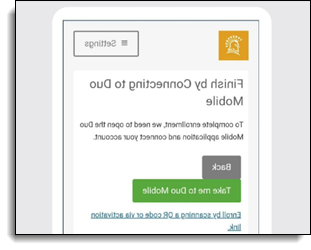
- 在Duo应用程序中,点击 保存.
默认情况下,帐户名称设置为“San Jose State University”.”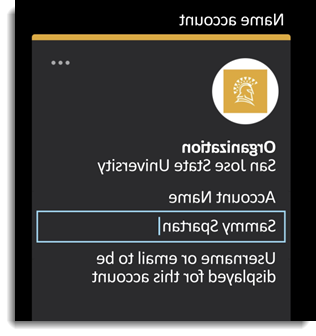
- 回到你的网络浏览器,点击 继续 从Duo屏幕.
- 如果设置和设备正确,轻按 继续登录.
- 选择下列其中一个:
- Select 给我推送消息 向您的设备发送快速批准或拒绝提示.
- Select 输入密码 使用Duo应用中显示的六位密码.
- 完成登录.
- 当OKTA提示时,完成以下内容:
- 从下拉菜单中选择一个安全问题,或者创建您自己的问题 提供答案(必选).
- 添加辅助邮箱(可选).
请注意:如果分配辅助邮箱,则辅助邮箱应与您使用的邮箱相匹配 当你申请上海大学的时候. 如果你需要更新你的备用邮件,你必须首先更新 完成所有OKTA步骤. 有关更改辅助电子邮件的说明,请参见 设置我的首选电子邮件地址.
- 利用 创建账户.
设置恢复与Duo还原
此过程是可选的,但建议您保持对您的 如果您获得新设备或需要将设备重置为出厂设置,请使用利记帐户.
- 如果你有iPh一个或iPad, Duo使用iCloud备份和iCloud钥匙链来备份您的Duo移动应用程序和恢复
当你安装新手机的时候. 请确保您的手机已备份到iCloud,以便您可以恢复到新手机
而不会丢失你的两人移动.
- Android手机和平板电脑需要这样做 在两人移动应用程序中启用Duo Restore. 在选择要备份的Google帐户时,请选择个人Google帐户 你以前买手机的时候会激活它. 在新手机上安装时 设置相同的个人谷歌帐户,你可以选择恢复你的Duo设置 根据这个说法.
启用/禁用MFA的自动推送
您可以在登录时通过启用 自动推送:自动提示您使用您选择的方法进行身份验证 通过两人移动应用程序.
这个过程是可选的.
启用自动推送:
- 参观 多因素身份验证配置文件 页面.
- 输入您的利记 ID和密码,然后单击 登录.
- 在使用MFA进行身份验证之前,选择 Settings > My Settings & 设备.
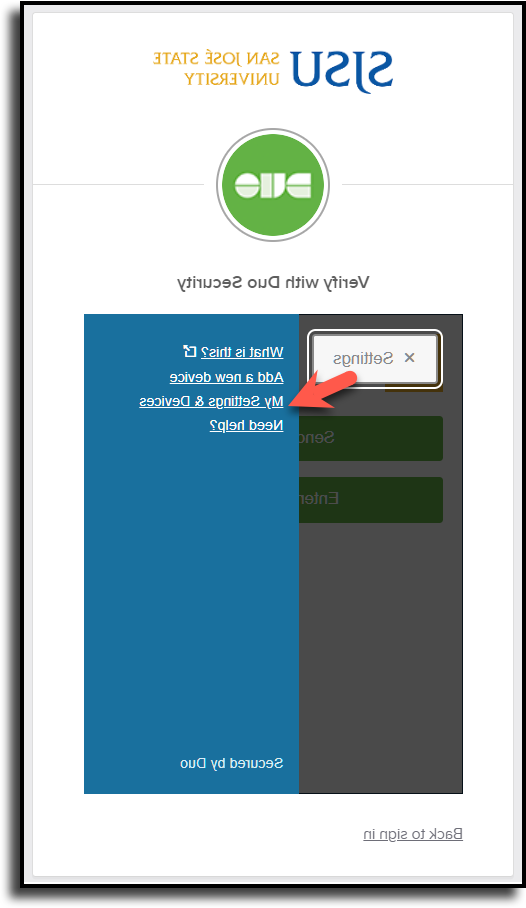
- 正常完成多因素身份验证.
- 下 默认的设备,在下拉列表中选择默认设备.
- 下 当我登录的时候中,选择 自动发送此设备一个双推.
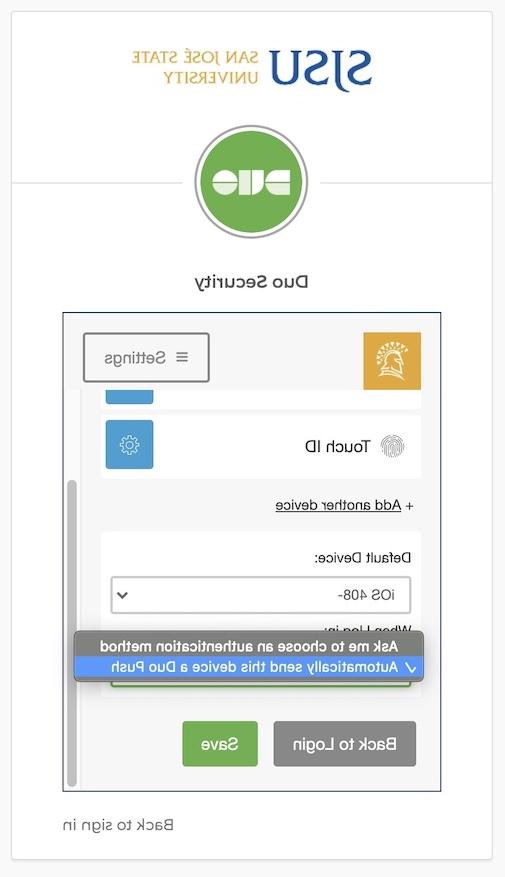
- 点击 保存.
请注意:关闭MFA自动推送,选择 请我选择一种认证方法.
支持
- 与服务台技术人员安排Zoom支持会议
- 打电话给服务台 在营业时间内 at (408) 924-1530
- 前往克拉克大厅一楼服务台(102室)